De oude Instagram Feed-app instellen
5 min
In dit artikel
- De weergave van de app wijzigen
- De instellingen van de app aanpassen
- De tekst en links van de app bewerken
- De indeling van de app wijzigen
- Het ontwerp van de app aanpassen
Belangrijk:
- Dit artikel verwijst naar de oude Instagram Feed-app. De app is niet langer beschikbaar om te downloaden in de Wix Appmarkt, maar mogelijk met je websitetemplate. Als je de oude app hebt, maar deze nog niet hebt ingesteld, kun je deze onderstaande stappen volgen om de app te configureren.
- Als je de oude versie van de app niet meer wilt gebruiken, kun je ons artikel lezen over hoe je overschakelt van de oude app naar de nieuwe app.
Je kunt de Instagram Feed-app aanpassen nadat je je Instagram-bedrijfsaccount koppelt. Kies de taal van de app, wijzig het ontwerp en de indeling, pas de tekst van de knoppen aan en voeg links toe aan je posts.

De weergave van de app wijzigen
Vanuit het Weergave-tabblad van het Instellingen-paneel van je Instagram Feed kun je kiezen welke informatie van je Instagram-account je wilt weergeven, en of je je posts en hashtag-feed wilt weergeven of verbergen.

Let op:
Je moet een Instagram-bedrijfsaccount koppelen om deze opties aan te passen.
Om de weergave te wijzigen:
- Selecteer de Instagram Feed-app in je editor.
- Klik op Instellingen.
- Klik op het Weergave-tabblad.
- Schakel Je profiel in om de accountinformatie te selecteren die je wilt weergeven op je Instagram Feed.
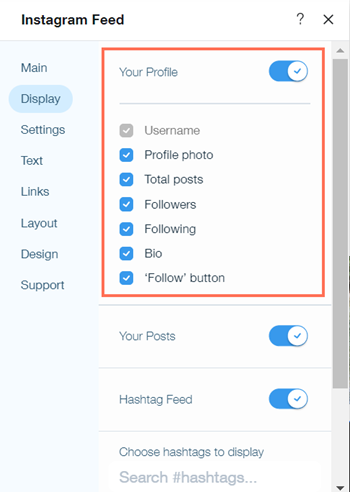
- Schakel Je posts in om je posts op je Instagram Feed weer te geven.
- Schakel Hashtag-feed in om hashtags weer te geven op je Instagram Feed.
Let op: Hashtags die de afgelopen dertig dagen niet zijn gebruikt, worden niet weergegeven in je hashtag-feed.Dit is een beperking van Facebook. - Zoek naar hashtags om weer te geven op je hashtag-feed onder Kies hashtags om weer te geven.
Let op: Je kunt zoeken op dertig hashtags in zeven dagen. Dit is een beperking van Facebook.
De instellingen van de app aanpassen
Je kunt op het Instellingen-paneel van de app aanpassen hoe je Instagram Feed zich gedraagt wanneer bezoekers er interactie mee hebben.
Selecteer de taal van de app, hoe posts reageren als bezoekers erop klikken of er met de muis overheen gaan, en de richting waarin je profielinformatie en posts worden weergegeven.

Om de instellingen aan tre passen:
- Klik in je editor op de Instagram Feed-app.
- Klik op Instellingen.
- Klik op het Instellingen-tabblad.
- Selecteer onder App weergeven in het de taal die je in de app wilt gebruiken.
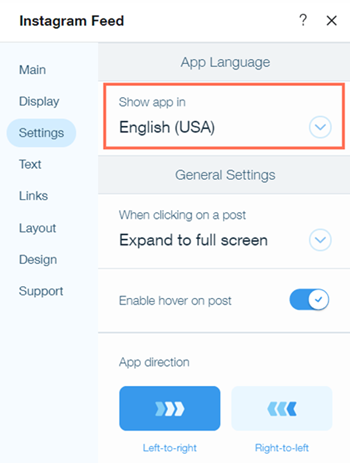
- Selecteer onder Bij het klikken op een post wat er gebeurt als een bezoeker op een post klikt.
- Openen in volledig scherm: Door op een post te klikken wordt het vergroot naar volledig scherm.
- Openen op Instagram: Door op een post te klikken wordt het in Instagram geopend in een nieuw tabblad.
- Niets: Door op een post te klikken, wordt geen actie gestart.
- Schakel Zet post aanwijzen aan in om te selecteren of je bijschriften, opmerkingen en vind-ik-leuks wilt weergeven of verbergen wanneer een bezoeker een post aanwijst.
- Selecteer onder App-richting de richting waarin je posts voor bezoekers zullen verschijnen.
De tekst en links van de app bewerken
Je kunt de tekst selecteren die je op de app wilt laten verschijnen en links toevoegen aan je Instagram-posts in het Tekst-tabblad van het Instellingen-paneel van de app.
Om tekst en links te bewerken:
- Klik in je editor op de Instagram Feed-app.
- Klik op Instellingen.
- Klik op het Tekst-tabblad.
- Selecteer onder Titel galerij of je hashtags, een aangepaste titel of geen titel wilt weergeven in je feed.
Let op: Deze optie is alleen beschikbaar voor Instagram-bedrijfsaccounts. - Bewerk de tekst voor de knop waarmee bezoekers je account kunnen volgen onder 'Volgen' knoptekst.
Let op: Deze optie is alleen beschikbaar voor Instagram-bedrijfsaccounts.
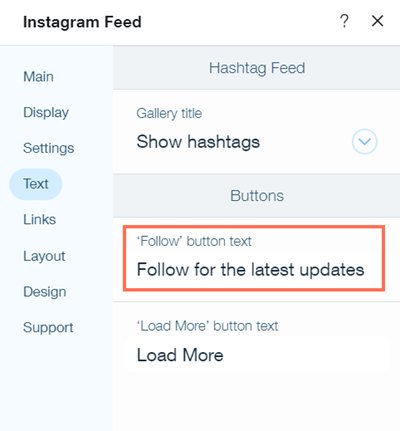
- Bewerk de tekst voor de knop waarmee bezoekers meer posts kunnen laden onder 'Meer laden' knoptekst.
- Klik op het Links-tabblad.
- Klik op Links toevoegen om links aan je Instagram-posts toe te voegen. Je kunt links toevoegen naar pagina's op je website, naar producten van Wix Stores of naar andere websites.
De indeling van de app wijzigen
Je kunt de indeling van je Instagram Feed wijzigen vanuit het Indeling-tabblad in het Instellingen-paneel van je app. Je kunt verschillende instellingen kiezen voor je profielinformatie, je posts en je hashtag-feed.
Let op:
De profielinformatie- en hashtag-feed-opties zijn alleen beschikbaar als je een Instagram-bedrijfsaccount koppelt. Als je een persoonlijk Instagram-account hebt gekoppeld, zie je alleen een optie om je posts aan te passen.
Om de indeling te wijzigen:
- Klik in je editor op de Instagram Feed-app.
- Klik op Instellingen.
- Klik op het Indeling-tabblad.
- Klik op Je profiel.
- Pas de indeling, vorm en grootte van je profielafbeelding aan.
- Klik op Terug.
- Klik op Je posts.
- Selecteer de indeling, grootte, afstand en opvulling van je posts.
- Selecteer of bezoekers oudere posts kunnen zien onder Schakel de knop 'Meer laden' in.
- Klik op Terug.
- Klik op Hashtag-feed.
- Selecteer de indeling, afstand en opvulling van je hashtag-feed.
Tip:
Klik op Naar origineel ontwerp terugzetten onderaan de tabbladen voor Je profiel, Je posts, of Hashtag-feed om ze terug te zetten naar hun standaardontwerp.
Het ontwerp van de app aanpassen
Je kunt het ontwerp van de Instagram Feed-app aanpassen op het Ontwerp-tabblad van het Instellingen-paneel van de app. Je kunt verschillende instellingen kiezen voor je posts, tekst, knoppen, app-achtergrond, en de uitgebreide weergaven van afzonderlijke posts.
Om het ontwerp van je app aan te passen:
- Klik in je editor op de Instagram Feed-app.
- Klik op Instellingen.
- Klik op het Ontwerp-tabblad.
- Klik op Posts.
- Pas de dekking en kleur van je overlay en tekst aan, selecteer de informatie die je wilt weergeven en kies de aanwijs-effecten voor je posts.
- Klik op Terug.
- Klik op Tekst. Let op: Deze optie is alleen beschikbaar voor Instagram-bedrijfsaccounts.
- Pas de lettertypes en kleuren van de tekst aan voor je profielinformatie en hashtag-feed.
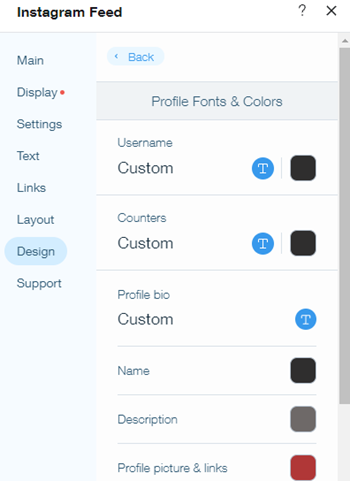
- Klik op Terug.
- Klik op Knoppen.
- Pas het lettertype, de kleur en het ontwerp van je knoppen aan.
- Klik op Terug.
- Klik op Achtergrond.
- Pas de dekking en kleur aan van de Instagram Feed-app en je profiel, posts en hashtags.
- Klik op Terug.
- Klik op Modus uitvouwen.
- Pas aan hoe je Instagram-feedposts worden weergegeven in de uitgebreide weergave.
- Klik op Klaar.

